发布时间:2016-03-21 14: 13: 07
Beyond Compare作为专业级的文件以及文件夹比较工具,当使用Beyond Compare比较文件时,对于文件夹中的差异文件,如何进行处理能够更好的完善以及整理文件呢?接下来小编就介绍一种便捷的方法:使用Beyond Compare对比文件夹时,如何导出一侧的孤立文件?
步骤一:打开Beyond Compare软件,打开文件夹比较会话操作界面,分别单击界面左右两侧“浏览文件夹“按钮选择需要进行对比的文件夹。
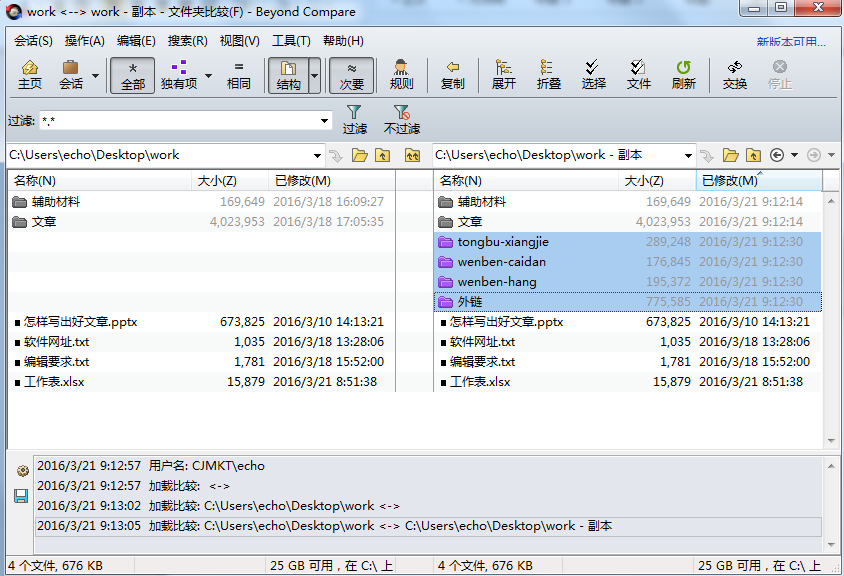
步骤二:单击“差别”按钮右侧的倒三角小图标,打开下拉菜单,选择“显示独有“选项。或者在菜单工具栏中,选择”视图“选项卡,在打开的下拉菜单中选择”显示独有“即可。选择完毕后,操作界面显示文件图例如下图所示。
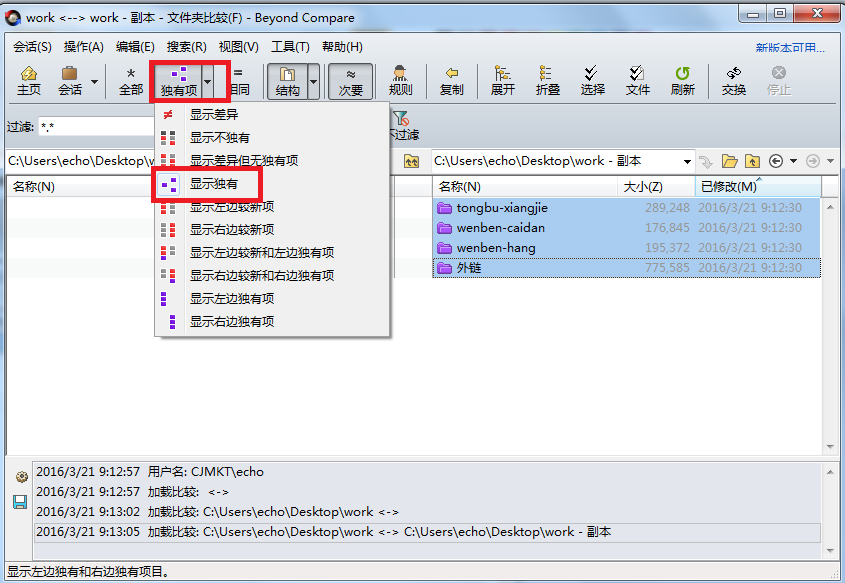
步骤三:经过上述的步骤,操作界面只显示存在差异的文件,接下来选择需要移动或者复制的差异文件,单击右键选择相应操作的选项卡。

步骤四:点击“复制到文件夹(F)“选择,弹出复制到文件夹的窗口,单击”浏览文件夹“按钮,选择需要复制到的文件夹位置,选择完毕后,点击”开始“按钮,差异文件会随即复制到指定文件夹内。

在经过上述简单的操作后,对比文件夹中的差异文件就会被复制到指定位置,这样简单便捷的操作就可以帮助您,在完成文件夹比较后,快速完善和整理文件夹,从而提高工作的效率。想要了解更多关于Beyond Compare文件夹比较的内容,欢迎查看教程:怎样用Beyond Compare进行文件夹比较。
展开阅读全文
︾